
私の7月月次決算が完了しました。
会計ソフトへの経費の入力は、毎月1回やっています。日々は、Excelに入力しておくだけです。
月に1回しかやらないと、手順を忘れてしまいがちなので、経理をする方は、必ず自分用のマニュアルを作っておきましょう。
顧問税理士がいれば、教えてもらったことも追加でメモしておくのがおすすめです。
今回はExcelからfreeeへのインポートを前提にまとめてみました。
目次
家計簿Excelから、経費を入力

私は税理士として個人事業者なので、お金の出入りにはどうしても、私用のものが混ざってきます。
そこで、Excelで家計簿をつけるときに、事業用の支出については、家計簿科目「経費」と入力しています。
さらに、経理に関しては、「取引先名」も付けておきます。
月末になったら、ExcelをVSTACK関数でひとつのシートにまとめます。
日付 1900/01/01の不要な行を削除して、ピボットテーブルで家計簿の月次推移表をつくっています。
その後、科目をフィルター「経費」で抽出してコピー、インポート用のシートに値貼付けします。
家計簿フォーマットから、インポート用フォーマットに数式(=:イコール)を使って移します。
インポート用フォーマットは、以下の列を持たせます(税込経理の場合)。
- 日付
- 借方勘定科目
- 貸方勘定科目
- 貸借金額
- 借方取引先
- 貸方取引先
- 借方摘要
- 貸方摘要
- 借方税区分
- 貸方税区分

先ほど入力しておいた取引先名に応じて、VLOOKUP関数で借方勘定科目を自動設定します。
なお、私は現金・クレジット・SUICA払いの経費の貸方勘定科目について、すべて「事業主借」を使用しています。
借方勘定科目・貸方勘定科目に応じて、VLOOKUP関数で消費税の借方税区分・貸方税区分を自動設定します。
家計簿の摘要をそのまま、「借方摘要」と「貸方摘要」に自動転記します。
摘要は、借方・貸方の両方同じものを入れておくのがおすすめです。
借方摘要だけだと、貸方勘定科目から会計データを開いたときに、内容が空欄となって何だか分からなくなってしまうからです。
振替仕訳を作成
会費やソフトウェア・サーバー・ドメインの使用料・業界紙の購読料は、前払のものが多いです。
この辺は好みもありますが、私は払ったときに翌年分を前払費用とするか、全額前払費用にした上で毎月費用への振替仕訳を入れています。
前払費用の内訳科目は作らず、Excelで残高管理しています。各前払費用の各月の残高と、費用科目への振替額を一覧表にし、仕訳のインポート後、残高と費用額を突合しています。
税込経理の場合、消費税の見込み額も 租税公課/未払消費税 で計上しておきます。(税込経理での消費税見込み計上のやり方)
経費と、この振替仕訳をインポート用のExcelのSheet1に値貼付けして、インポート用のデータを作ります。
この仕訳のデータはとっておいて、翌月以降もコピペして使います。
AmazonビジネスのAPI連携の注意点
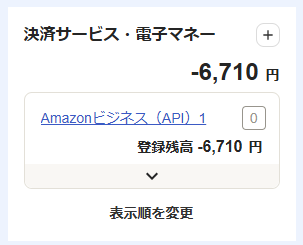
Amazonビジネスで買った「本」など、モノが配送されてくる経費については、freeeにAPI連携されます。
要注意なのが、すべてのクレジット払いの経費をインポートで入力していると、このAmazonビジネスのAPI連携の入力とダブってしまうことです!
金額が同じものがないかチェックして、経費がダブらないようにしましょう。
連携された場合は、Amazonビジネスで連携された金額の累計が、負債の部に載ります(登録残高がマイナスなのは、負債の残高がプラスの意です)。
電子書籍などは連携されませんので、クレジット明細から仕訳を作って、別にインポートします。
預金関連の取引はAPI連携で完了
銀行や信金のネットバンクを契約していれば、API連携で入力済みなので、科目などを設定してやるだけです。
なので、今回は紹介を省略します。
売上関係の取引は、請求書または領収書を作成して自動計上
事前に振り込んでいただく場合でも、請求書を発行して、売掛金/売上高 を自動計上。
現金でいただいた場合は、領収書を発行して、現金/売上高 を自動計上。
請求書も領収書も発行しない売上取引に関しては、振替仕訳を作成しています。
売上関係の処理をするのは、気分がよくなるという観点から、売上時に仕訳を入れてしまいます。
レシートや電子取引の保存と突合し、インポート
経費は現金出納帳やSUICA、クレジット明細をベースに入力してしまうのですが、実際の領収証なども保存しています。
インポート用のデータと、レシートとを突合しています。
ネットでの買い物の電子レシート(電子取引)の保存は、ファイル名に yyyy-mm-dd_xxxx(金額)_取引先名.pdf で行っています。
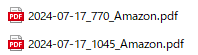
最初は、こんな方法やってられるか! と思っていたのですが、意外に便利です。
コツは、PDFファイルを開くアプリを、Adobe Acrobat Readerではなく、Edgeなどのブラウザにすることです。
すると、PDFファイルを開いて内容を確認しながら、ファイル名を変更できるので非常に楽です。
一度このファイル名を設定すれば、もう二度とPDFファイルを開く必要はなく、エクスプローラのファイル名からfreeeのインポート用データと突合すればいいです。
なお、Amazonで買うとポイント値引きが入ってしまうのですが、少額なので、実際の出金額をベースに経費(課税仕入れ)としています。(消費税的には不利になるが、楽なほうを優先)
突合が終わったら、科目・税区分が連動してはいけない仕訳がないかチェックして、最後にインポートします。インポートした仕訳は、別のシートに「インポート済み」として保存しています。
残高、推移の確認
API連携している預金残高は連携後の残高と入力後の残高とが一致しているか。
Excelで残高管理をしている科目は、Excelと一致しているか。
その他外部資料と残高合わせをするものと一致しているか、確認したら、入力は終了です。
あとは、科目別推移・取引先別推移表を見て異常値がなければ、とりあえずOKです。お疲れさまでした。
ブログの内容を詳しく聞いてみたい方…… 茶飲み相談(横浜限定) / 単発相談 で、ご相談に乗ります。
編集後記
歯医者さんで歯の治療。蒸し暑いですが、横浜はこころなしか気温が下がってきている?
1980年生まれ。木村将秀税理士事務所・代表。主にフリーランスやNPO法人のサポートをしている。自分で経理・申告したい/顧問税理士をつけたい/記帳代行を依頼したい に対応。特技はウォーキング(最長は戸塚~小田原間 45km 14時間)、趣味はジャズ喫茶巡り・村上春樹の本・SNK対戦型格闘ゲーム。プロフィール詳細
